تثبيت توزيعه الينكس بنظام وهمي
ببساطة، يمكنك تجريب وتخريب وتفجير النظام دون الإمساس بنظامك الحقيقي  ولكن هدفنا الأساسي هنا هو التعرف على واجهة النظام والبدء في تعلّم التعامل معه.
ولكن هدفنا الأساسي هنا هو التعرف على واجهة النظام والبدء في تعلّم التعامل معه.
ملاحظة: الأداء في النظام الوهمي قد يكون بطيء الاستجابة وذلك لانه يأخذ موارد الجهاز بالإضافة إلى النظام الحقيقي
وفي حال انهيار النظام "الوهمي" يمكنك إرجاعه لوضعه الطبيعي
سنحتاج برنامج virtualbox أولا
التحميل:
ملاحظة: الأداء في النظام الوهمي قد يكون بطيء الاستجابة وذلك لانه يأخذ موارد الجهاز بالإضافة إلى النظام الحقيقي
وفي حال انهيار النظام "الوهمي" يمكنك إرجاعه لوضعه الطبيعي
سنحتاج برنامج virtualbox أولا
التحميل:
>> تثبيت البرنامج طبيعي Next.....next....Finish،،، وافق على جميع الرسائل التي تظهر
بعد التثبيت قم بفتح البرنامج وعمل نظام وهمي جديد NEW
قم بوضع اسم للنظام الوهمي واختر نوعه كما ماهو موضح بالصورة
![[IMG]](https://lh3.googleusercontent.com/blogger_img_proxy/AEn0k_sU05L-ws0ADlKyUSKBbdUz3xSsnsMYgpf31Dfrh892ZPaD7C8xzFfnFi_MOcX5RB6X8lUla4vPA4K6n4k1_GZHguKNOl5TUnd3_SUwx7hRos6HafEVVAh8N7unDRKcluzYaY_TySu3PBcz5Jk1ieOhb-vjnX0eYjI=s0-d)
قم بوضع اسم للنظام الوهمي واختر نوعه كما ماهو موضح بالصورة
هنا قم باختيار حجم الذاكرة العشوائية "الرام" يفضل يكون 1GB أو اكثر على حسب مواصفات جهازك
لا تغير شي
نوع القرص، اتركه كما هو
أيضا لا تعدل شي هنا
اخر خطوة، قم بتخصيص مساحة للنظام الوهمي
الان تم عمل النظام الوهمي بنجاح، نقوم بتشغيله
نقوم باختيار النسخة التي قمنا بتحميلها أول الدورة، وتكون بصيغة ISO
ونقوم بتشغيل النظام
الان بعد مايتم تشغيل النظام ننتظر قليلا لحين انتهاء الاقلاع وظهور سطح المكتب
حين ظهور سطح المكتب أمامك إذا أنت الان في الوضع الحي ويمكنك تجربة النظام كما شرحنا في الدرس الثاني
ولكن نحن نريد تثبيت النظام حتى نتعرف على طريقة تنصيبه ونستخدمه بدون الإضرار بالنظام الحقيقي
ستجد على سطح المكتب أيقونة التثبيت Install Linux Mint نقوم بفتحها للبدء في معالج التثبيت
أول مرحلة في التثبيت هي اختيار اللغة، تتوفر اللغة العربية في التثبيت، ولكن التعريب في واجهة النظام لا يعتبر مثالي، لهذا اخترنا اللغة الانجليزية
هذه الرسالة تخبرنا أن المساحة المخصصة للنظام تكفي، وأيضا تظهر حالة الاتصال بالانترنت
هنا شرح تقسيم القرص، بما أننا نعمل على نظام وهمي سنقوم باختيار كامل القرص للتنصيب
وسيكون هناك شرح منفصل للتقسيم إن شاء الله
نقوم ياختيار المنظقة الزمنية
نقوم باختيار لغة لوحة المفاتيح، يمكن إضافة لغات أخرى بعد التثبيت
نقوم بتعبئة باقي البيانات مع وضع رقم سري إجباري للنظام
Log in automatically تعني الولوج التلقائي للنظام بدون طلب الباس في حال أردت ذلك
أسفلها في حال أردت طلب الباس عند كل تسجيل دخول للنظام
في حال أردت تشفير ملفاتك الخاصة يمكنك تفعيل اخر خيار
جار التنصيب،،،
بعد انتهاء التنصيب ستظهر رسالة لعمل ريستارت والدخول للنظام الجديد
انتهى
خذ نسخة كاملة من النظام الوهمي
بعد ما تقوم بتثبيت النظام وتريد أخذ نسخة احتياطية منه اتبع الاتي، يجب أن يكون النظام الوهمي شغال
بعد ما تقوم بتثبيت النظام وتريد أخذ نسخة احتياطية منه اتبع الاتي، يجب أن يكون النظام الوهمي شغال


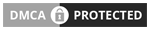











اضف تعليقاً عبر:
الابتسامات